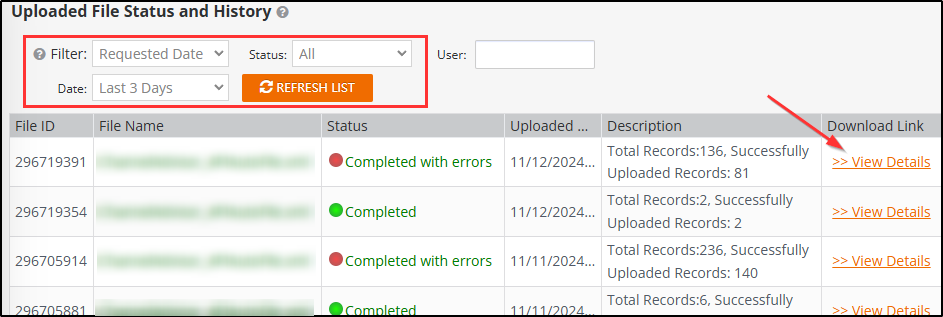使用庫存範本批量更新商品。庫存範本包括庫存、價格資訊、運送、限購數量和啟用。註:如果您的商品已停用 6 個月,將會從您的帳戶中刪除。
可用平台:Neweggbusiness.com、Newegg.ca
How-To:
- 前往賣家平台入口然後將滑鼠指標懸停在清單圖示(左上角)上,然後選取商品 > 批量更新庫存.

- 下載範本:
-
下載檔案範本已選取標籤。
-
Select模板檔案類型:
- 對於使用資料檔案範本的新賣家,我們建議使用Microsoft Excel 格式, 它提供更多資訊,例如說明,基本商品資訊 – 定義, 和/或詳細項目資訊 – 值工作表。
-
離開產業,類別,和製造商設定為 ALL,這樣所有項目將會下載到範本。
-
預設情況下,核取方塊已勾選下載已在檔案中填入您的商品的範本, 請勿取消勾選。
- 下載文件模板狀態與歷史:
- 預設情況下,Newegg 提供過去 3 天的下載。 若要檢查較晚的日期,請相應調整篩選條件。
-
點擊重新整理列表重新整理狀態的下載。 請定期點擊以檢查狀態。
-
- 更新範本:
- 開啟範本:

- 已加亮的欄位與工作表名稱請勿移除/更新/修改,否則會導致上傳失敗。
- 更新項目庫存*,建議零售價,最低公告價格,結帳地圖,售價,運送, 和/或啟用標記為賣家配送履約選項或Newegg.
- 庫存*適用於Fulfillment Option Newegg,Newegg 只會注意當前的庫存。 若要更新此類履約的庫存,請參閱更新已由 Newegg 發貨的可用庫存.
- 請參考說明用於定義、接受值和要求的工作表。
- 注意:MSRP 只能由 Manufacturer 更新。
- 儲存檔案。
- 開啟範本:
- 上傳模板:
- 已上傳檔案狀態與歷史: